Перевод урока «B-You-tiful»
Автор урока: © Anya ASDwebdesigns
Автор перевода: © Ленусик / адаптация для Corel PSP PX 8
Изображение увеличивается по клику, в оригинальном размере 996х696
Материал необходимый для урока: Скачать "кнопка" вверху
Фильтры необходимые для урока: вы можете скачать Здесь и Здесь
• AAA Filters complect
___________________________________________________________
В Corel PSP PX 8 нет Градиента – Передний план (Corel_06_029), у кого есть та же проблема, скачать: Здесь
Папку SELECTIONS поместите в папку Элементы выбора:
Она у меня находиться C:\Users\Администратор\Documents\Corel PaintShop Pro\18.0\Элементы выбора
Клипарты для урока можете выбрать из моих альбомов на Яндекс–Фотках: «Здесь» пароль для закрытых альбомов: 652366
___________________________________________________________
Примечание: Если Вы работаете со своими цветами, то экспериментируйте с режимами смешивания слоя и непрозрачностью
В этом уроке мы будем использовать следующие цвета:
Шаг 1 – Файл – Создать: и создаём новое изображение на прозрачном фоне 900х600 пикселей
Шаг 2 – В панели «Материалы» установите цвета переднего и заднего плана: передний план – #a4cfbf, цвет фона – #392e27
Шаг 3 – В панели «Материалы» нажмите на цвет переднего плана, в открывшемся окне переходим на вкладку «Градиент» и выставляем следующие настройки: Передний план, Стиль – Радиальный

Шаг 4 – Активируем инструмент «Заливка»  и заливаем созданный документ Градиентом и заливаем созданный документ Градиентом
Шаг 5 – Слои – Дублировать
Шаг 6 – Нажмите на верхней панели инструментов на значок  (Изменить размер) или Изображение – Изменить Размер на 75%: галочку «Изменить размер всех слоёв» – снять (Изменить размер) или Изображение – Изменить Размер на 75%: галочку «Изменить размер всех слоёв» – снять
Шаг 7 – Изображение – Зеркально отобразить – Зеркально отобразить по горизонтали
Шаг 8 – Слои – Дублировать
Шаг 9 – Выделения – Выделить все или Ctrl+A
Шаг 10 – Выделения – Освободить или Ctrl+F
Шаг 11 – Выделения – Прикрепить или Ctrl+Shift+F
Шаг 12 – Выделения – Изменить – Уменьшить: число пикселей 50
Шаг 13 – На клавиатуре нажмите кнопку Delete – удалить
Шаг 14 – Из папки TUBES открываем файл OBG_1059: Файл – Открыть
Правка – Копировать
Переходим на основное изображение: Правка – Вставить в выделенное
Шаг 15 – Настройка – Размытость – Радиальная размытость
Шаг 16 – Эффекты – Подключаемые модули – AAA Frames – Foto Frame
Шаг 17 – Выделения – Отменить выбор или Ctrl+D
Шаг 18 – Эффекты – Эффекты изображений – Непрерывная мозаика
Шаг 19 – Настройка – Резкость – Повышение резкости
Шаг 20 – В окне «Слои» активируем средний слой – Копия Растровый 1
Шаг 21 – Выделения – Выделить все или Ctrl+A
Шаг 22 – Выделения – Освободить или Ctrl+F
Шаг 23 – Выделения – Прикрепить или Ctrl+Shift+F
Шаг 24 – Выделения – Изменить – Уменьшить: число пикселей 50
Шаг 25 – Выделения – Инвертировать или Ctrl+Shift+I
Шаг 26 – Эффекты – Эффекты текстуры – Жалюзи: цвет фона – #392e27
Шаг 27 – Выделения – Отменить выбор или Ctrl+D
Шаг 28 – Эффекты – Эффекты краев – Разрушение
На данный момент должно получиться так (в PSP PX 8):
Шаг 29 – В окне «Слои» активируем верхний слой – Копия (2) Растровый 1
Шаг 30 – В панели «Материалы» нажмите на цвет переднего плана, в открывшемся окне переходим на вкладку «Цвет» и изменяем цвет переднего плана – #ffffff
Шаг 31 – Слои – Создать растровый слой – Растровый 2
Шаг 32 – Выделения – Загрузить/сохранить выделение – Загрузить выделенный элемент с диска и выбираем выделение – ASDwebs_Sel#482

Шаг 33 – Активируем инструмент «Заливка»  и заливаем выделенную область цветом переднего плана – #ffffff и заливаем выделенную область цветом переднего плана – #ffffff
Шаг 34 – Выделения – Отменить выбор или Ctrl+D
Шаг 35 – Эффекты – Трехмерные эффекты – Тень: цвет – #000000, 1/1/100/0
Шаг 36 – Правка – Специальное копирование – Копировать слияние
Шаг 37 – Правка – Вставить как новое изображение или Shift+Insert
Шаг 38 – Нажмите на верхней панели инструментов на значок  (Изменить размер) или Изображение – Изменить Размер на 25%: галочку «Изменить размер всех слоёв» – поставить (Изменить размер) или Изображение – Изменить Размер на 25%: галочку «Изменить размер всех слоёв» – поставить
Шаг 39 – Настройка – Резкость – Повышение резкости
Шаг 40 – Изображение – Добавить границы в 1 пиксель: цвет фона – #392e27, галочка – симметрия
Шаг 41 – Изображение – Добавить границы в 5 пикселей: цвет переднего плана – #ffffff, галочка – симметрия
Шаг 42 – Изображение – Добавить границы в 1 пиксель: цвет фона – #392e27, галочка – симметрия
Шаг 43 – Изображение – Добавить границы в 10 пикселей: цвет – #a4cfbf, галочка – симметрия
Шаг 44 – Изображение – Добавить границы в 1 пиксель: цвет фона – #392e27, галочка – симметрия
Шаг 45 – Изображение – Добавить границы в 5 пикселей: цвет переднего плана – #ffffff, галочка – симметрия
Шаг 46 – Изображение – Добавить границы в 1 пиксель: цвет фона – #392e27, галочка – симметрия
Шаг 47 – Правка – Копировать
Переходим на основное изображение: Правка – Вставить как новый слой
Шаг 48 – Изображение – Произвольный поворот: направление – вправо, Градусы – 90°

Шаг 49 – Нажмите на верхней панели инструментов на значок  (Изменить размер) или Изображение – Изменить Размер на 70%: галочку «Изменить размер всех слоёв» – снять (Изменить размер) или Изображение – Изменить Размер на 70%: галочку «Изменить размер всех слоёв» – снять
Шаг 50 – Эффекты – Эффекты изображений – Смещение: -225/0, Режим краев – прозрачный
Шаг 51 – Настройка – Резкость – Повышение резкости
Шаг 52 – Слои – Дублировать
Шаг 53 – Изображение – Зеркально отобразить – Зеркально отобразить по горизонтали
Шаг 54 – Изображение – Зеркально отобразить – Зеркально отобразить по вертикали
Шаг 55 – Слои – Слить – Слить с нижним
Шаг 56 – Слои – Дублировать
Шаг 57 – Настройка – Размытость – Размытость по Гауссу: радиус – 25
Шаг 58 – Слои – Упорядочить – Вниз
Шаг 59 – Эффекты – Эффекты текстуры – Жалюзи: цвет фона – #392e27
Шаг 60 – В окне «Слои» установим режим смешивания слоя – Подтемнение
На данный момент должно получиться так (в PSP PX 8):
Шаг 61 – В окне «Слои» активируем слой третий снизу – Копия (2) Растровый 1
Шаг 62 – Активируем инструмент «Выделение»  (клавиша S) – Пользовательский выделенный элемент (клавиша S) – Пользовательский выделенный элемент
Шаг 63 – Эффекты – Подключаемые модули – AAA Frames – Foto Frame: настройки те же
Шаг 64 – Выделения – Изменить – Уменьшить: число пикселей 32
Шаг 65 – Эффекты – Эффекты текстуры – Переплетение: цвет – #ffffff
Шаг 66 – Активируем инструмент «Выделение»  (клавиша S) – Пользовательский выделенный элемент (клавиша S) – Пользовательский выделенный элемент
Шаг 67 – Выделения – Преобразование выделенного элемента в слой
Шаг 68 – Выделения – Отменить выбор или Ctrl+D
Шаг 69 – Изображение – Зеркально отобразить – Зеркально отобразить по горизонтали
Шаг 70 – Слои – Слить – Слить с нижним
На данный момент должно получиться так (в PSP PX 8):

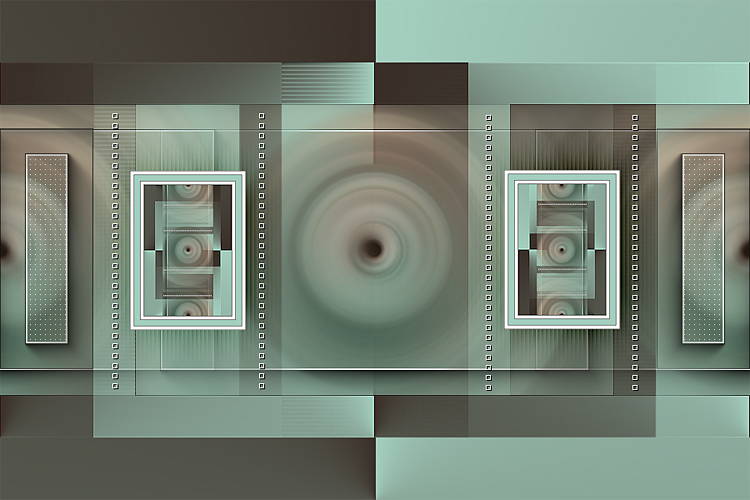
Шаг 71 – Слои – Слить – Слить видимые
Шаг 72 – Из папки TUBES открываем файл ASDwebs_Deco_2LittleGreenBalls: Файл – Открыть
Правка – Копировать
Переходим на основное изображение: Правка – Вставить как новый слой
Шаг 73 – Эффекты – Эффекты изображений – Смещение: -240/0, Режим краев – прозрачный
Шаг 74 – Слои – Дублировать
Шаг 75 – Эффекты – Эффекты изображений – Смещение: 480/0, Режим краев – прозрачный
Шаг 76 – Из папки TUBES открываем файл ASDwebs_Deco_4LittleGreenBalls: Файл – Открыть
Правка – Копировать
Переходим на основное изображение: Правка – Вставить как новый слой
Шаг 77 – Эффекты – Эффекты изображений – Смещение: -380/175, Режим краев – прозрачный
Шаг 78 – Слои – Дублировать
Шаг 79 – Изображение – Зеркально отобразить – Зеркально отобразить по горизонтали
Шаг 80 – Изображение – Зеркально отобразить – Зеркально отобразить по вертикали
Шаг 81 – Слои – Создать растровый слой – Растровый 3
Шаг 82 – Выделения – Загрузить/сохранить выделение – Загрузить выделенный элемент с диска и выбираем выделение – ASDwebs_Sel#483

Шаг 83 – Активируем инструмент «Заливка»  и заливаем выделенную область цветом фона – #392e27: нужно кликнуть правой кнопкой мыши внутри выделенной области, и она зальется цветом фона и заливаем выделенную область цветом фона – #392e27: нужно кликнуть правой кнопкой мыши внутри выделенной области, и она зальется цветом фона
Шаг 84 – Эффекты – Трехмерные эффекты – Тень: цвет – #000000, 1/1/100/10
Шаг 85 – В панели «Материалы» измените цвет переднего плана – #a4cfbf
Шаг 86 – Выделения – Редактировать выделенный элемент
Шаг 87 – Изображение – Зеркально отобразить – Зеркально отобразить по горизонтали
Шаг 88 – Изображение – Зеркально отобразить – Зеркально отобразить по вертикали
Шаг 89 – Выделения – Редактировать выделенный элемент
Шаг 90 – Слои – Создать растровый слой – Растровый 4
Шаг 91 – Активируем инструмент «Заливка»  и заливаем выделенную область цветом переднего плана – #a4cfbf и заливаем выделенную область цветом переднего плана – #a4cfbf
Шаг 92 – Эффекты – Трехмерные эффекты – Тень: цвет – #000000, 1/1/100/10
Шаг 93 – Выделения – Отменить выбор или Ctrl+D
На данный момент должно получиться так (в PSP PX 8):

Шаг 94 – Из папки TUBES открываем файл ASDwebs_Wordart_B-you-tiful: Файл – Открыть
Правка – Копировать
Переходим на основное изображение: Правка – Вставить как новый слой
Шаг 95 – Эффекты – Эффекты изображений – Смещение: 285/260, Режим краев – прозрачный
Шаг 96 – Из папки TUBES открываем файл ASDwebs_Wordart_B-you-tiful: Файл – Открыть
Правка – Копировать
Переходим на основное изображение: Правка – Вставить как новый слой
Шаг 97 – Эффекты – Эффекты изображений – Смещение: -285/-265, Режим краев – прозрачный
Шаг 98 – Выделения – Выделить все или Ctrl+A
Шаг 99 – Выделения – Освободить или Ctrl+F
Шаг 100 – Выделения – Прикрепить или Ctrl+Shift+F
Шаг 101 – Активируем инструмент «Заливка»  и заливаем полученное выделение цветом переднего
плана – #a4cfbf и заливаем полученное выделение цветом переднего
плана – #a4cfbf
Шаг 102 – Выделения – Отменить выбор или Ctrl+D
Шаг 103 – Слои – Слить – Слить с нижним
Шаг 104 – Эффекты – Трехмерные эффекты – Тень: цвет – #000000, 2/2/50/8
Шаг 105 – Слои – Свойства: уменьшим Непрозрачность этого слоя до 85%
Шаг 106 – Из папки TUBES открываем файл ASDwebs_Deco_LittleGreenBall_small: Файл – Открыть
Правка – Копировать
Переходим на основное изображение: Правка – Вставить как новый слой
Шаг 107 – Эффекты – Эффекты изображений – Смещение: -220/-256, Режим краев – прозрачный
Шаг 108 – Настройка – Фотокоррекция в один шаг
Шаг 109 – Из папки TUBES открываем файл ASDwebs_Deco_LittleGreenBall_small: Файл – Открыть
Правка – Копировать
Переходим на основное изображение: Правка – Вставить как новый слой
Шаг 110 – Эффекты – Эффекты изображений – Смещение: 350/268, Режим краев – прозрачный
На данный момент должно получиться так (в PSP PX 8):

Шаг 111 – В панели «Материалы» нажмите на цвет переднего плана, в открывшемся окне переходим на вкладку «Градиент» и выставляем следующие настройки: Передний план, Стиль – Радиальный

Шаг 112 – Изображение – Добавить границы в 1 пиксель: цвет фона – #392e27, галочка – симметрия
Шаг 113 – Изображение – Добавить границы в 5 пикселей: цвет переднего плана – #ffffff, галочка – симметрия
Шаг 114 – Изображение – Добавить границы в 1 пиксель: цвет фона – #392e27, галочка – симметрия
Шаг 115 – Выделения – Выделить все или Ctrl+A
Шаг 116 – Изображение – Добавить границы в 40 пикселей: цвет – #ffffff, галочка – симметрия
Шаг 117 – Выделения – Инвертировать или Ctrl+Shift+I
Шаг 118 – Активируем инструмент «Заливка»  и заливаем выделенную область Градиентом и заливаем выделенную область Градиентом
Шаг 119 – Выделения – Инвертировать или Ctrl+Shift+I
Шаг 120 – Эффекты – Трехмерные эффекты – Тень: цвет – #000000, 0/0/85/30
Шаг 121 – Выделения – Отменить выбор или Ctrl+D
Шаг 122 – Из папки TUBES открываем файл ASDwebs_Deco_LittleGreenBall: Файл – Открыть
Правка – Копировать
Переходим на основное изображение: Правка – Вставить как новый слой
Шаг 123 – Эффекты – Эффекты изображений – Смещение: -476/322, Режим краев – прозрачный
Шаг 124 – Слои – Дублировать
Шаг 125 – Изображение – Зеркально отобразить – Зеркально отобразить по горизонтали
Шаг 126 – Настройка – Фотокоррекция в один шаг
Шаг 127 – Слои – Слить – Слить с нижним
Шаг 128 – Слои – Дублировать
Шаг 129 – Изображение – Зеркально отобразить – Зеркально отобразить по вертикали
Шаг 130 – Из папки TUBES открываем файл OBG_1059: Файл – Открыть
Правка – Копировать
Переходим на основное изображение: Правка – Вставить как новый слой
Шаг 131 – Активируем инструмент «Перемещение»  и располагаем tube, примерно так, как показано: см. готовую работу и располагаем tube, примерно так, как показано: см. готовую работу
Шаг 132 – Эффекты – Трехмерные эффекты – Тень: цвет – #000000, 0/0/50/55
Шаг 133 – Добавить свое имя / или водяной знак
Шаг 134 – Изображение – Добавить границы в 1 пиксель: цвет фона – #392e27, галочка – симметрия
Шаг 135 – Сохраните Вашу работу
| Ваши работы присылайте lenysik_rezvix@mail.ru / изображения кликабельны |

Валентина |

Kitten |

K. Lusi |

Ольга Букова |

Pavelena |

К Ирина |

Mimozochka |

Vega 49 |

Mimozochka |

Vera |

Maria |

Валентина |

Esperanza |

Nadiya Babets |

Shamanka9 |
ВАША РАБОТА |
| ВАША РАБОТА |
ВАША РАБОТА |
| ВАША РАБОТА |
ВАША РАБОТА |
Сказать «Спасибо» можно проголосовав нажатием на звёздочки и на кнопочку «Поделиться»

|